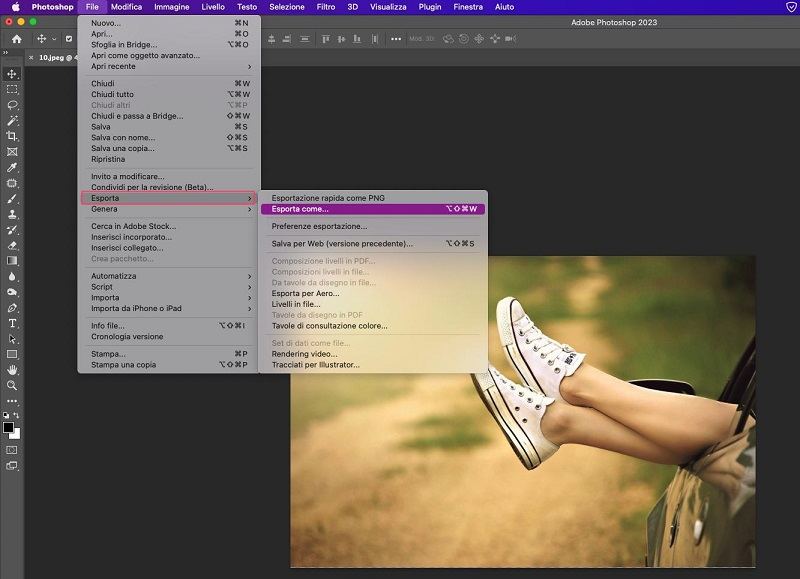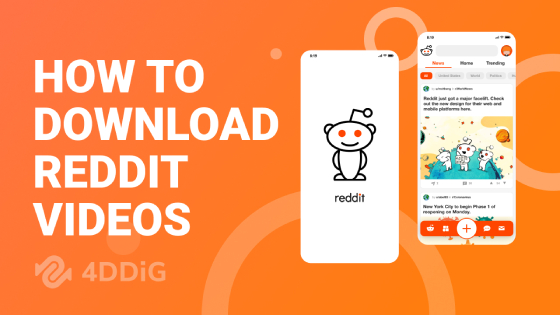Domanda"Ciao, sono Marcello. Mi piacerebbe saperne di più su come aumentare la risoluzione video e migliorare l'esperienza visiva complessiva. Quali strategie o strumenti potrei utilizzare per ottenere risultati ottimali?"
La risoluzione video svolge un ruolo fondamentale nell'esperienza visiva dei contenuti multimediali. Oggi viviamo in un contesto sociale in cui l'aspetto esteriore ha acquisito una grande importanza, e di conseguenza, postare un video in bassa risoluzione potrebbe essere considerato socialmente "inaccettabile".
Migliorare la risoluzione video si traduce in immagini più nitide, dettagli più chiari e una qualità visiva complessiva superiore e appagante. Se desideri aumentare la risoluzione di un video e offrire un'esperienza visiva più coinvolgente ai tuoi follower, continua a leggere questo articolo per scoprire come ottenere risultati sospendenti senza spendere centinaia o migliaia di euro.
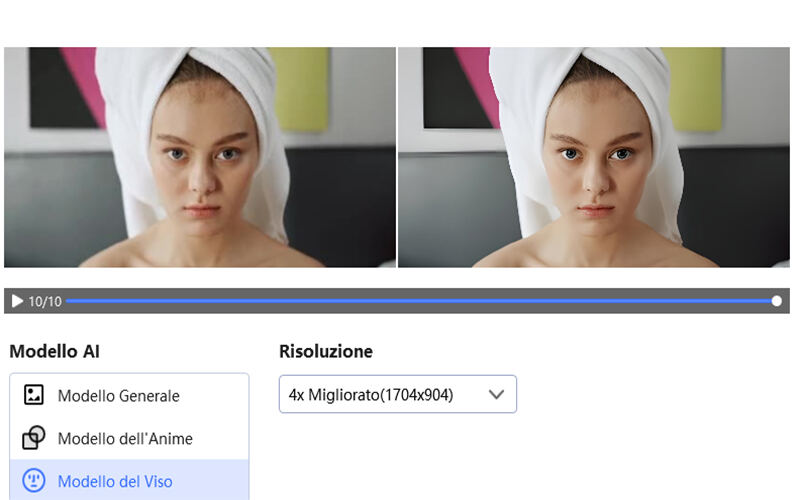
Parte 1: Comprendere la risoluzione video e la sua importanza.
La risoluzione video si riferisce al numero di pixel presenti in un'immagine e ne determina la sua nitidezza e il dettaglio. Le risoluzioni video più comuni includono HD (720P), Full HD (1080P), 4K e persino 8K. Aumentare la risoluzione video comporta una maggiore chiarezza e fluidità delle immagini visualizzate sullo schermo, rendendo l'esperienza di visione più coinvolgente.
Migliorare la risoluzione video può essere utile in diversi contesti, come la produzione cinematografica, ma in questo settore si utilizzano tecniche e strumenti professionali per ottenere la migliore qualità visiva.
Ma migliorare la risoluzione di un video oggi è utile anche in contesti meno professionali, come ad esempio, la condivisione online o la visualizzazione di contenuti multimediali su dispositivi ad alta definizione come una TV 4k o un proiettore 8K.
Per ottenere video di alta qualità inoltre, è necessario considerare sia la fase di registrazione che quella di post-produzione. Per quanto i recenti software di manipolazione video come 4DDiG File Repair facciano “miracoli” grazie all’Intelligenza Artificiale, è pur sempre importante avere una buona mano nel girare i video.
Parte 2: Come girare video ad alta risoluzione?
Per registrare video ad alta risoluzione è fondamentale utilizzare telecamere o dispositivi di acquisizione video in grado di catturare immagini con una risoluzione elevata. Scegli una telecamera che supporti la risoluzione desiderata, come 4K, e assicurati di impostare correttamente i parametri di registrazione per massimizzare la qualità dell'immagine.
Inoltre, considera la luce ambientale durante la registrazione. Una buona illuminazione può migliorare notevolmente la qualità generale, riducendo il rumore e consentendo una maggiore resa dei dettagli.
Consigli utili per girare video con Android e iPhone!
Oltre all'utilizzo di telecamere tradizionali, è possibile sfruttare anche gli smartphone per girare video ad alta risoluzione. Negli ultimi anni, i dispositivi mobili hanno fatto notevoli progressi nella qualità delle fotocamere e delle capacità di registrazione video.
Ecco alcuni suggerimenti per ottenere video ad alta risoluzione utilizzando gli smartphone:
Scegli uno smartphone con una buona fotocamera: Prima di tutto, assicurati di avere uno smartphone con una fotocamera di alta qualità. Cerca dispositivi che offrano una risoluzione video 4K, in quanto questa risoluzione garantisce una maggiore chiarezza, dettaglio e facilità di modifica in post-produzione. Gli iPhone sono considerati a ragion veduta, i migliori dispositivi per girare video su smartphone. Tra gli Android invece, Samsung offre il miglior comparto multimediale.
Stabilizzazione dell'immagine: La stabilizzazione dell'immagine è fondamentale per evitare video sfocati o tremolanti. Gli smartphone più recenti sono dotati di tecnologie di stabilizzazione ottica dell'immagine (OIS) o di stabilizzazione digitale (EIS) che riducono i movimenti indesiderati durante la registrazione. Puoi anche acquistare uno stabilizzatore meccanico per riprese “professionali”.
Illuminazione adeguata: Assicurati di avere una buona illuminazione durante la registrazione. La luce naturale o una luce artificiale ben distribuita possono migliorare significativamente la qualità dell'immagine. Evita di girare in luoghi bui o con poca luce, poiché ciò può influire negativamente sulla risoluzione e sulla nitidezza del video.
Imposta la risoluzione e il frame rate corretti: Prima di iniziare a registrare, controlla le impostazioni della fotocamera del tuo smartphone. Assicurati che la risoluzione sia impostata su 4K (o la massima risoluzione disponibile) e scegli un frame rate adeguato, come 30 o 60 fps, per ottenere video fluidi e di alta qualità.
Pulizia dell'obiettivo: Tenere pulito l'obiettivo della fotocamera è fondamentale per ottenere immagini chiare e nitide. Assicurati di pulire regolarmente l'obiettivo dell'iPhone o di altri smartphone con un panno morbido e pulito per rimuovere eventuali impronte digitali o polvere.
App per aumentare risoluzione video: Conclusa la registrazione per aumentare la risoluzione video Android e iPhone, considera di scaricare un app dedicata. Su Google Play e Apple Store, ce ne sono di ottime, facili da utilizzare ed economiche.
Ricorda che i risultati possono variare a seconda del modello e delle specifiche del tuo smartphone. Per ottenere ulteriori consigli per girare video e scattare foto con lo smartphone in modo ottimale, sul web trovi centinaia di forum dedicati.
Parte 3: Strumento professionale per aumentare la risoluzione video.
Se hai a disposizione video a bassa risoluzione e desideri migliorarli, puoi utilizzare strumenti di post-produzione professionale. Uno dei migliori disponibili sul mercato è stato sviluppato dalla Tenorshare e si chiam 4DDiG File Repair, un software avanzato progettato per colorare, riparare, migliorare e aumentare la definizione video.
4DDiG Video Repair è un programma versatile che consente di riparare i video danneggiati o di bassa qualità, ottimizzandone la risoluzione e migliorandone l'esperienza visiva complessiva. È dotato di algoritmi avanzati di Intelligenza Artificiale (AI) in grado di ricostruire i frame mancanti, riducendo il rumore e aumentano la definizione delle immagini.

Cosa è in grado di fare Tenorshare 4DDiG Video Repair?
- Aumento della risoluzione: 4DDiG Video Repair utilizza tecniche di upscaling avanzate per aumentare risoluzione video a bassa definizione, migliorando la chiarezza e la qualità visiva dei singoli fotogrammi. Questo ti permette di ottenere video più nitidi e dettagliati.
- Riparazione dei video danneggiati: Oltre all'aumento della risoluzione, 4DDiG Video Repair è in grado di riparare video danneggiati o corrotti. Può ricostruire i frame danneggiati o mancanti, riparare gli errori di sincronizzazione audio-video e correggere altri problemi comuni che possono influire sulla qualità del video.
- Riduzione del rumore: Il software è dotato di potenti strumenti per ridurre il rumore presente nei video. Questo aiuta a migliorare la nitidezza delle immagini notturne o con scarsa luminosità, eliminando le interferenze e offrendo un'esperienza visiva più pulita.
- Colora video in bianco e nero: L’incredibile potenza della AI offerta da 4DDiG File Repair è in grado di colorare un video in bianco e nero. I colori saranno naturali e ben bilanciati.
- Interfaccia user-friendly: 4DDiG Video Repair è progettato per essere facile da usare, anche per utenti non esperti. L'interfaccia intuitiva guida attraverso il processo di riparazione e miglioramento dei video, consentendo di ottenere risultati professionali senza dover avere conoscenze tecniche avanzate.
Come aumentare la risoluzione video con 4DDiG Video Repair:
- Scarica il Toolkit di Intelligenza Artificiale per migliorare i video.
- Avvia 4DDiG File Repair sul tuo PC Windows e seleziona la scheda [Migliora la qualità video] nella sezione "Riparazione video". Quindi cliccare sul pulsante "Download" per scaricare il toolkit di Intelligenza Artificiale per il miglioramento video.
- Inizia a migliorare risoluzione video.
- Aggiungi uno o più video da migliorare.
- Seleziona il Modello AI da applicare.
- Modello generale;
- Modello anime;
- Modello volto.
- 1x (Migliora la risoluzione fino a 1304 x 868).
- 2x ( Migliora la risoluzione fino a 2608 x 1736).
- 4x ( Migliora la risoluzione fino a 5216 x 3472).
- Personalizzata (Scegli le dimensioni).
- Inizia a migliorare il video.
- 4DDiG File Repair inizierà ad aumentare risoluzione video. Attendere il completamento della procedura prima di intraprendere ulteriori azioni.
- Anteprima ed esportazione del video migliorato.
- Esporta il video.
Download Sicuro
Download Sicuro
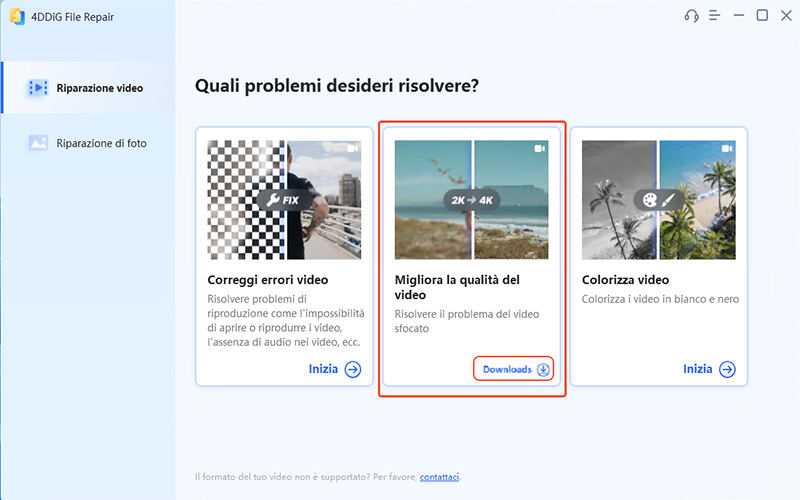
Una volta scaricato il toolkit, fare clic sul pulsante [Inizia] per aumentare la risoluzione di un video.
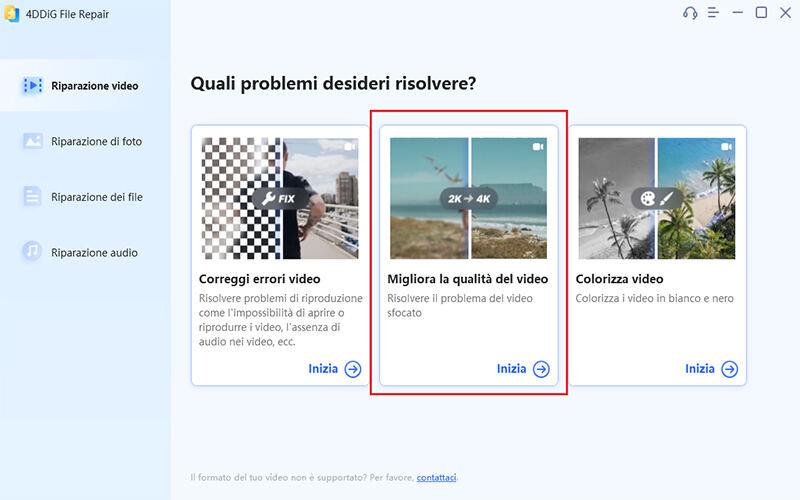
Fai clic sul pulsante [Aggiungi/Trascina video] o utilizza la funzione di trascinamento per importare il video di cui desideri migliorare la risoluzione.
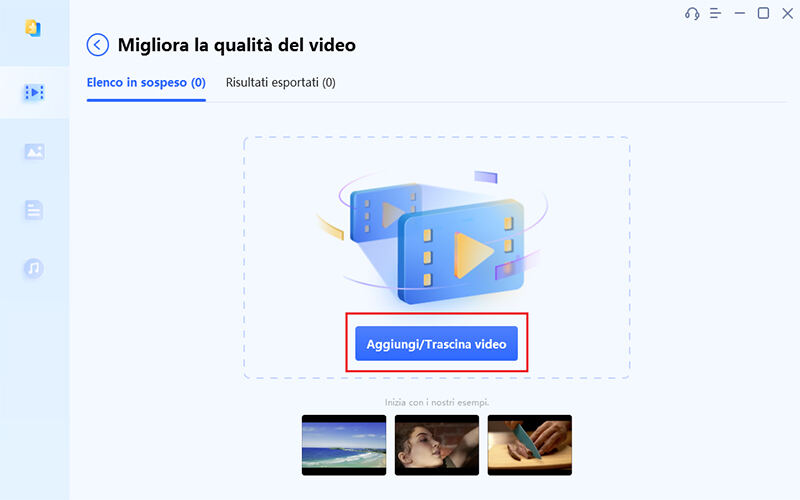
Dopo aver aggiunto il video, puoi selezionare la modalità di miglioramento che desideri utilizzare. Esistono tre modelli AI che puoi utilizzare per migliorare la qualità del tuo video:
Selezionare la risoluzione secondo le tue necessità.
Successivamente, fai clic sul pulsante [Anteprima] per avviare la procedura. Tieni presente che l’Intelligenza artificiale per aumentare la definizione di un video necessità di potenza. Per cui, assicurati di utilizzare un PC di media-alta potenza. Tuttavia, funzionerà anche con dispositivi meno potenti, ma la procedura potrebbe richiedere più tempo.
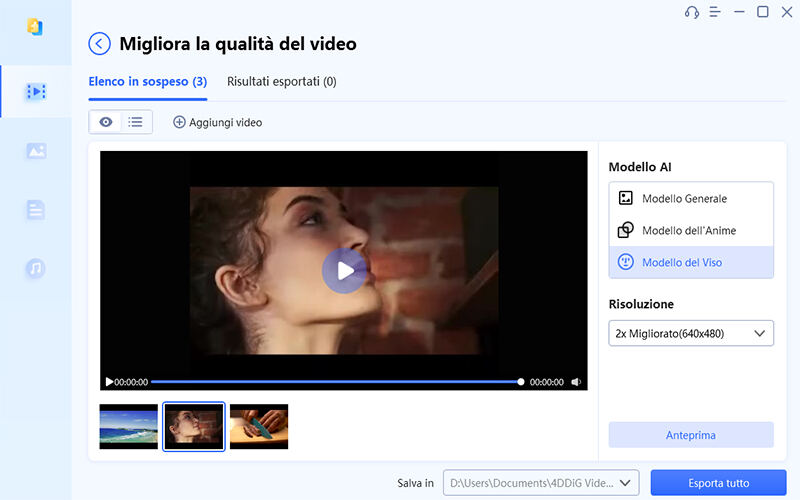
Da questa interfaccia puoi ancora cambiare idea e selezionare le opzioni più appropriate. Quindi, clicca nuovamente su [Anteprima] per procedere.
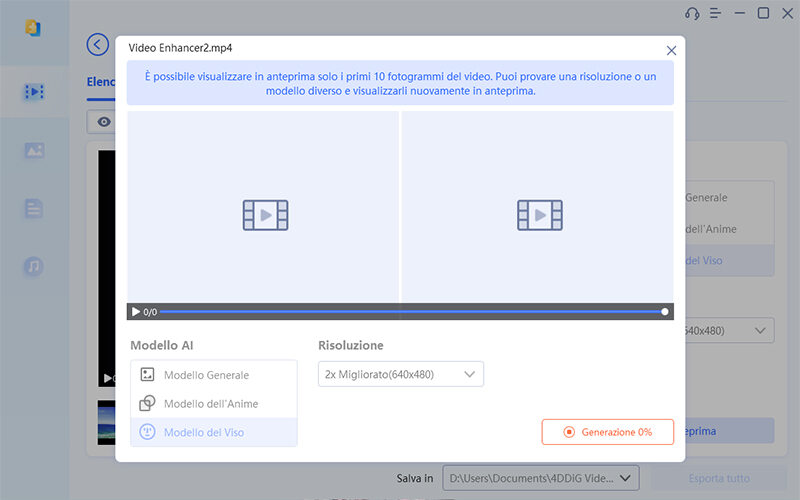
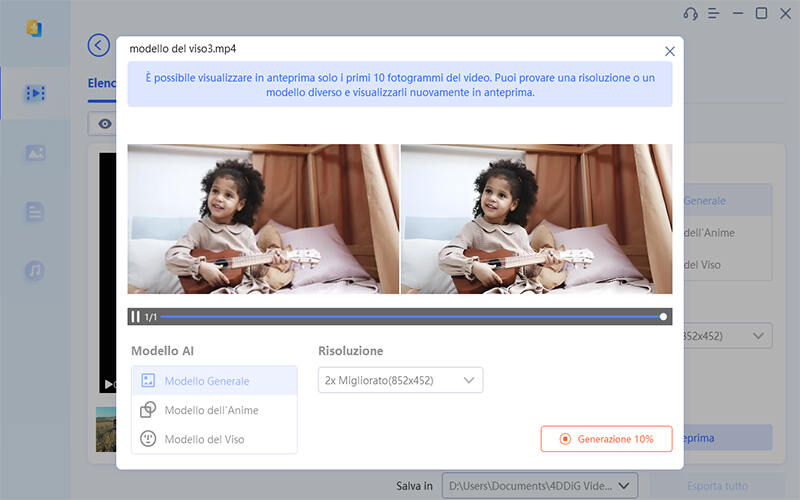
Al termine del processo di miglioramento della risoluzione video, è possibile dare uno sguardo all’anteprima.

Una volta che sei soddisfatto della nuova risoluzione video, chiudi l’anteprima e fai clic su [Esporta tutto] per salvarlo sul tuo computer.

Attenzione alle app e ai servizi online che promettono di migliorare la definizione video. Nonostante il boom dell'intelligenza artificiale, ci sono molte app false in circolazione. Alcune richiedono costosi abbonamenti "Premium", ma in realtà non migliorano i video. Si limitano ad aumentare la risoluzione con una perdita di dettagli.
Parte 4: Conclusione
Migliorare la risoluzione video può effettivamente contribuire a un'esperienza visiva più coinvolgente dei contenuti multimediali. Tuttavia, è importante prestare attenzione alle app e ai servizi online che promettono miglioramenti automatici, ma in realtà potrebbero essere falsi e offrire solo un aumento della risoluzione con una perdita di dettagli.
Per ottenere risultati ottimali, è consigliabile utilizzare telecamere ad alta risoluzione durante la registrazione, smartphone di ultima generazione e sfruttare strumenti di post-produzione affidabili come 4DDiG File Repair. Oltre alla risoluzione, è importante considerare altri aspetti come l'illuminazione, la composizione e la pulizia dell'immagine per garantire una qualità visiva complessiva elevata.
Investire nell’aumentare la risoluzione video e nell'esperienza visiva dei contenuti può fare la differenza nella presentazione e nell'impatto generale, soprattutto nel mondo social in cui viviamo. Tuttavia, ricorda che un video, al di là della qualità, deve offrire contenuti piacevoli e d’impatto.